怎样在电脑上打印图片
更新时间:2024-02-13 09:55:57作者:yang
如今电脑已经成为我们日常生活中必不可少的工具之一,除了能够进行各种办公、学习和娱乐活动外,电脑还可以帮助我们实现更多的功能,比如打印图片。对于一些不太熟悉电脑操作的人来说,电脑上如何打印图片可能会是一个难题。究竟应该怎样在电脑上打印图片呢?下面我们就来详细探讨一下。
步骤如下:
1.首先,找到电脑上面要打印的图片,点击打开,如图所示。
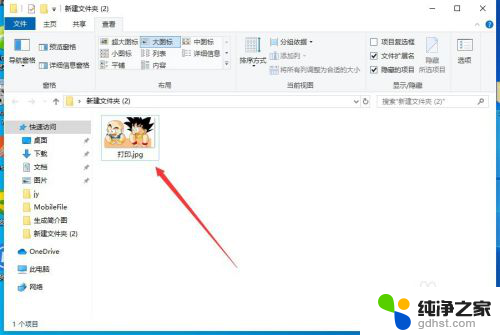
2.打开图片之后,点击右上角的“三个点”,如图所示。
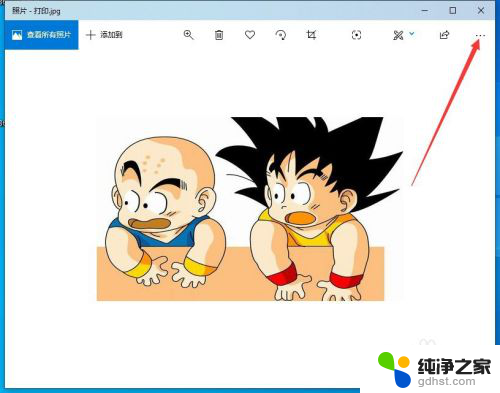
3.然后点击下拉菜单中的“打印”,如图所示。
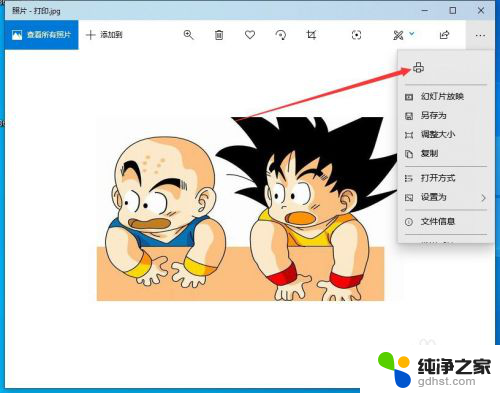
4.然后会出现打印的界面,首先要选择打印机,如图所示。
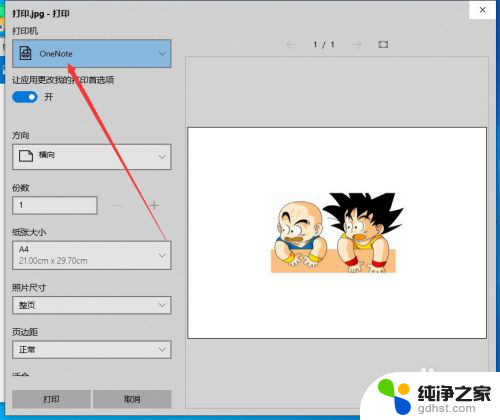
5.如果当前还没有添加打印机,可以选择下拉菜单中的“添加打印机”。如图所示。
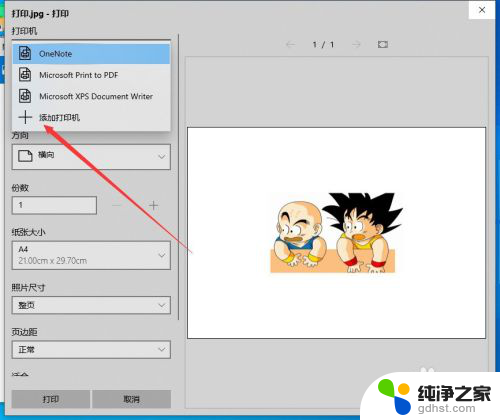
6.然后会弹出打印机和扫描仪的设置窗口,在这里添加打印机即可。如图所示。
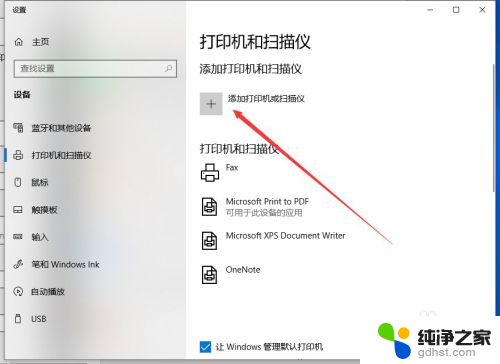
7.打印机添加完成之后,调整打印参数。然后点击下面的“打印”,就可以了,如图所示。
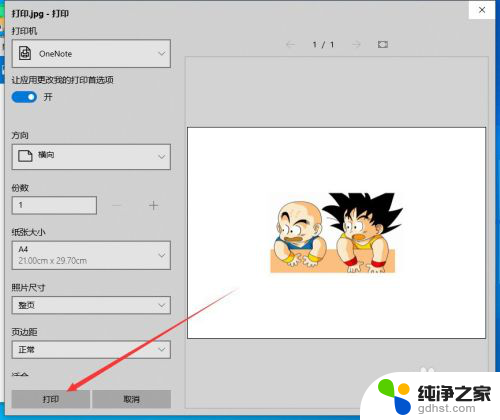
以上就是关于如何在电脑上打印图片的全部内容,如果有遇到相同情况的用户,可以按照小编的方法来解决。
- 上一篇: wps如何取消输入时拼写检查
- 下一篇: 下载的图片怎么设置电脑桌面
怎样在电脑上打印图片相关教程
-
 在电脑上打印图片怎么操作
在电脑上打印图片怎么操作2024-02-04
-
 怎样在电脑上截屏图片
怎样在电脑上截屏图片2023-12-26
-
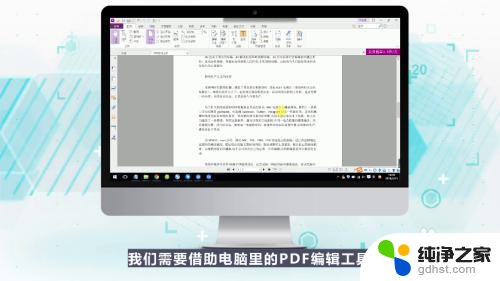 pdf怎样在电脑上打印
pdf怎样在电脑上打印2024-02-25
-
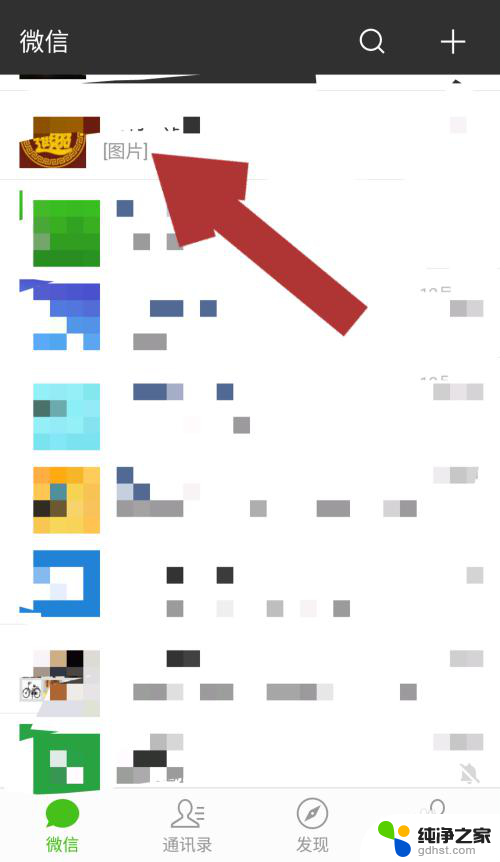 怎样在微信图片上添加文字
怎样在微信图片上添加文字2024-02-25
电脑教程推荐
- 1 插入u盘在电脑上怎么打开
- 2 文档怎么解除只读模式
- 3 微信登录不了是什么原因
- 4 奇瑞qq怠速忽高忽低怎么回事
- 5 阿里云盘 网络错误
- 6 word里表格怎么居中
- 7 苹果手机亮度怎么自动调节
- 8 电脑识图提取文字快捷键
- 9 怎么设置录音机不显示在屏幕手机
- 10 哔哩哔哩app视频缓存位置